

By Gina Barrow, Son Güncelleme: 6/12/2023
Cihazımda birden fazla uygulama açtığımda, çalışmaya başlıyor ve yanıt vermiyor. iPad'im neden donuyor? ve nasıl düzeltirim? Teşekkürler.
Donma genellikle cihazınızda aynı anda daha fazla tutamayacak kadar çok trafik olduğunda meydana gelir. Veya başka nedenlerle tetiklenebilir. İPad'inizin donmasına neden olan her neyse çok can sıkıcı. Şu anda aynı gemideyseniz, donmuş bir iPad'i onarmak için yapabileceğiniz 4 pratik ve yararlı yol. Öğrenmek için birlikte okuyun!
Bölüm 1. iPad'im Neden Donuyor?Bölüm 2. Donan Bir iPad'i Düzeltmenin 4 Pratik YoluBölüm 3. Özet
iPad'iniz aniden çalışmayı bıraktığında ve nasıl denerseniz deneyin artık yanıt vermediğinde, bir oyunun, filmin veya herhangi bir görevin ortasında olabilirsiniz. Bazen sahte uygulamalar da donmaya neden olur. Pilinizin de bakıma ihtiyacı olabilir, bu da donmasının nedeni olabilir. Liste devam ediyor. Özellikle bunu ilk kez yaşadığınızda bunun ne kadar can sıkıcı olabileceğini hayal edin. Bu arada donmaya devam eden sadece iPad değil, aynı zamanda iPhone'unuz da olabilir. Birçok kullanıcı, iPad'lerinin normalden daha fazla donduğundan ve daha sık hale geldiğinden şikayet ediyor. iPad'in donmasının birçok nedeni vardır, ancak en yaygın faktörler şunlardır:
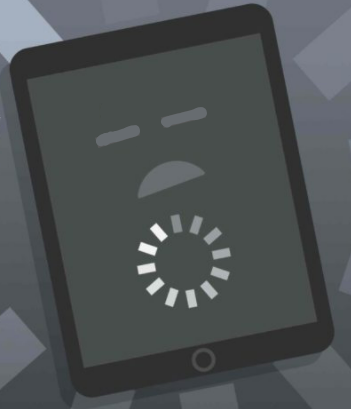
Yukarıdaki işaretlerden herhangi birinden, iPad'inizi nasıl teşhis edeceğinizi ve sorun gidereceğinizi kolayca belirleyebilirsiniz. Hangi yöntemin sizin için ideal olduğunu görmek için sonraki bölümlere geçin!
İPad'inizin birkaç kez donduğunu ve zaten sizi rahatsız ettiğini fark ettiyseniz, neden Apple mağazasına gitmek için evden çıkmadan tamir etmeyesiniz? Tüm bu sorun giderme yöntemlerinin gerçekleştirilmesi kolaydır ve çevrimiçi olarak çok sayıda öğreticiye sahiptir.
İşte donan bir iPad'i düzeltmenin 4 pratik yolu:
Donanımdan sıfırlama, bir donma aygıtıyla karşılaştığınızda belki de en kolay yöntemdir. donanımdan sıfırlama ve fabrika ayarlarına sıfırlama arasındaki farklar. Verilerinizi kaldırmaz. Aslında, donanımdan sıfırlama yalnızca iPad'i yeniden başlatır ve belleğini yeniler.
Donanımdan sıfırlama yapmak için en ideal zamanlardan biri, iPad'in donduğu zamandır. Cihazı yedeklemeden yapmak güvenlidir.
İPad'inizi nasıl sıfırlayacağınızla ilgili şu adımları izleyin:
iPad'inizde Ana Sayfa düğmesi yoksa: Ses açma ve azaltma düğmelerine aynı anda basıp bırakın, ardından Apple logosu görünene kadar Üst düğmeyi basılı tutun.
iPad'inizde Ana Ekran düğmesi varsa: Ekranda Apple logosu görünene kadar güç ve Ana Sayfa düğmelerini birlikte basılı tutun.
Kötü uygulamalar, iPad'inizin donmasının nedeni de olabilir. Her açtığınızda çökme eğilimindedirler ve sizi onları kapatmaya zorlarlar. Neyse ki, iPad'deki hangi uygulamaların etkin olduğunu belirlemenin bir yolu var.
Adı iPad Analytics'tir ve kötü uygulamaları şu şekilde kontrol edebilirsiniz:
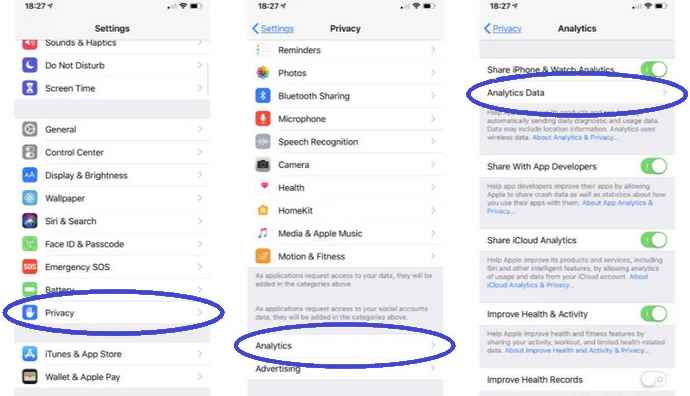
Bir uygulama arka arkaya birçok kez listeleniyorsa, söz konusu uygulamayla ilgili bir yazılım sorunu vardır. Uygulamayı kaldırıp yeniden yüklemek en iyisidir. Ancak, aynı uygulama yeniden yükledikten sonra donmaya neden oluyorsa, iPad'de daha fazla soruna yol açmamak için uygulamayı silmek daha iyidir.
A DFU modu iPad'inizin tüm kodunu yeniler ve donma da dahil olmak üzere yazılımla ilgili birçok sorunu giderir. Ancak, verileri kaldırabilir.
İPad'inizi DFU moduna geçirmek için şunları izleyin:
Alternatif olarak, kullanabilirsiniz FoneDog iOS Sistem Kurtarma iPad'inizi düzeltmek için. Bu yöntem, herhangi bir veri kaybına neden olmadığı için şiddetle tavsiye edilir. FoneDog iOS Sistem Kurtarma, donmuş bir iPad dahil olmak üzere çeşitli iOS sorunlarını giderir.
iOS Sistem Kurtarma
Kurtarma modu, DFU modu, başlangıçta beyaz ekran döngüsü vb. gibi çeşitli iOS sistem sorunlarını düzeltin.
iOS cihazınızı beyaz Apple logosu, siyah ekran, mavi ekran, kırmızı ekrandan normale sabitleyin.
İOS'unuzu yalnızca normale getirin, veri kaybı yok.
iTunes Hatası 3600, Hata 9, Hata 14 ve çeşitli iPhone Hata kodlarını düzeltin
iPhone, iPad ve iPod touch'ınızın donmasını çözün.
Bedava indir
Bedava indir

Aşağıdaki sorunları çözebilir:
FoneDog iOS Sistem Kurtarma, her tür iPad, iPhone ve iPod'u destekler. Bu yazılımın nasıl kullanılacağına ilişkin bu kılavuza göz atın:
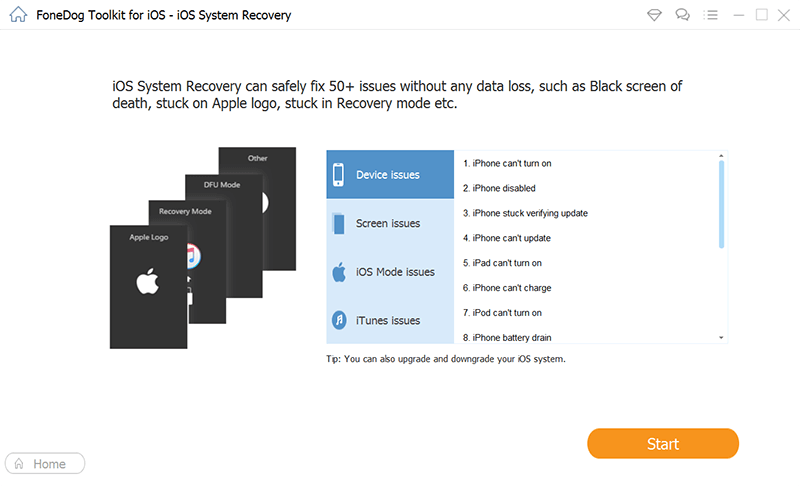
Bu noktada hiçbir şey yapmanız gerekmez, ancak FoneDog iOS Sistem Kurtarma'nın onarımı tamamlamasını bekleyin. Sorun giderme devam ederken cihazı asla kullanmayın veya bağlantısını kesin; bunu yapmak iPad'inize kalıcı olarak zarar verebilir.
İPad'inizin yeniden başlatıldığını ve bilgisayar ekranında cihazın kullanıma hazır olduğunu belirten bir açılır pencere gördüğünüzde, şimdi bağlantısını kesebilir ve donma sorununun çözülüp çözülmediğini kontrol edebilirsiniz!
Eski uygulamaları ve medya dosyalarını temizlemek veya kaldırmak gibi düzenli izlemeler yaparak iPad'inizin her zaman optimum performansta çalıştığından emin olun. Aksi takdirde kendinize şunu soracaksınız: iPad'im neden donuyor?
Bu makalede, donan bir iPad'i onarmak için 4 pratik yöntemi öğrenebildiniz. Fark ettiyseniz, sorun giderme yöntemlerinin çoğu, aşağıdaki gibi bir programı düzenleyerek ve kullanışlı tutarak cihazda yer açmayı içerir. FoneDog iOS Sistem Kurtarma çeşitli iOS sorunlarını çözmede yardımcı olmak için.
İnsanlar ayrıca okurBilgisayarınızdan iPhone'unuza Müzik Aktarmanın 4 YoluiPad Fotoğraflarını iPad'e Aktarmanın En Etkili 5 Yolu
Hinterlassen Sie einen Kommentar
Yorumlamak
iOS Sistem Kurtarma
FoneDog iOS Sistemi Düzeltmesi - Farklı iOS sistemi hatalarını düzeltmeye ve cihazınızı normal bir duruma olarak yenilemeye yardım ediyor.
Ücretsiz deneme Ücretsiz denemePopüler makaleler
/
BİLGİLENDİRİCİLANGWEILIG
/
basitKOMPLİZİERT
Vielen Dank! Merhaba, Sie die Wahl:
Excellent
Değerlendirme: 4.7 / 5 (dayalı 77 yorumlar)